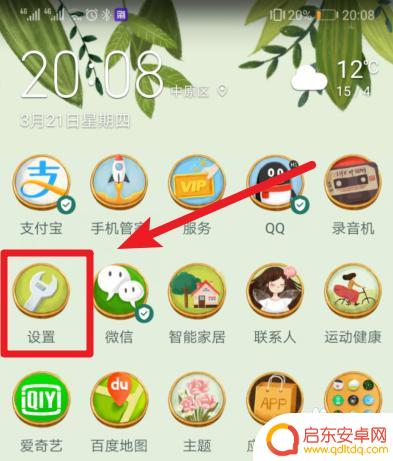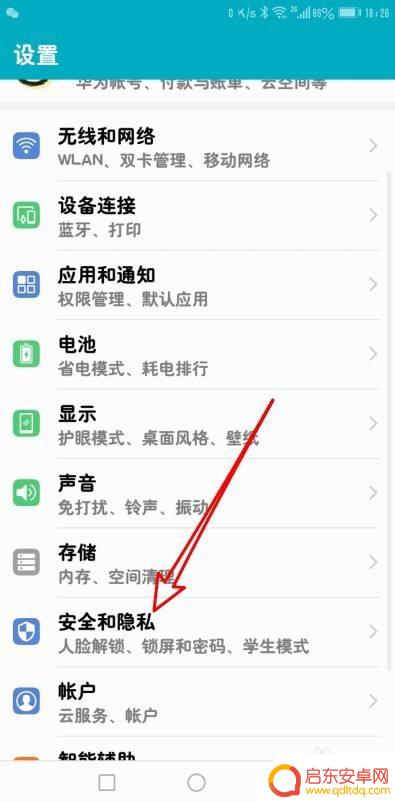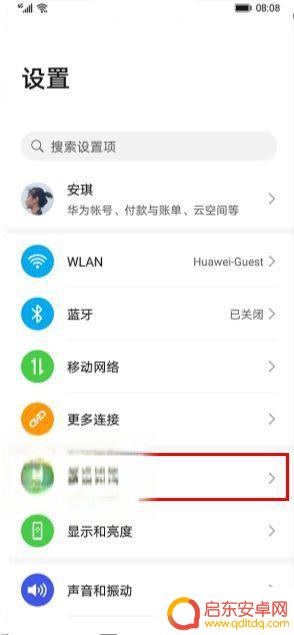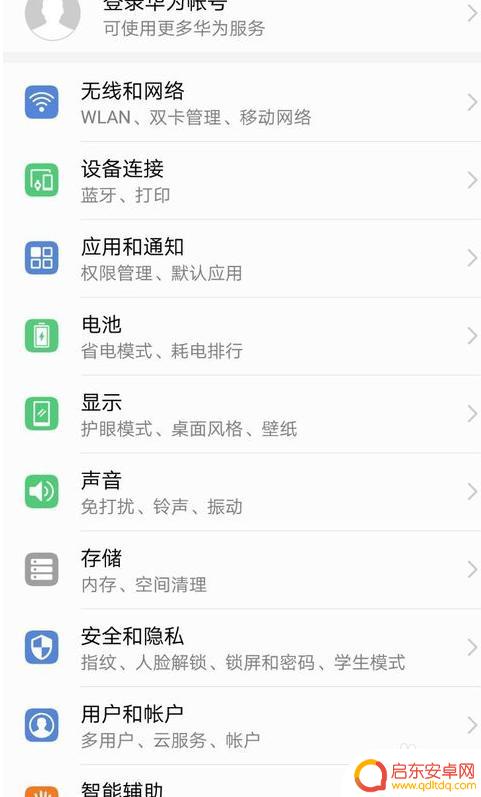华为手机锁屏后显示步数怎么设置 华为手机锁屏界面步数显示设置教程
在现代社会运动已经成为人们生活中不可或缺的一部分,而随着智能手机的普及,越来越多的人开始关注自己的运动步数。华为手机作为一款领先的智能手机品牌,其锁屏界面显示步数的功能备受用户青睐。华为手机锁屏后如何设置显示步数呢?下面就让我们一起来看看详细的设置教程。
华为手机锁屏界面步数显示设置教程
具体步骤:
1.解锁华为手机进入后,我们选择手机的设置图标进入。
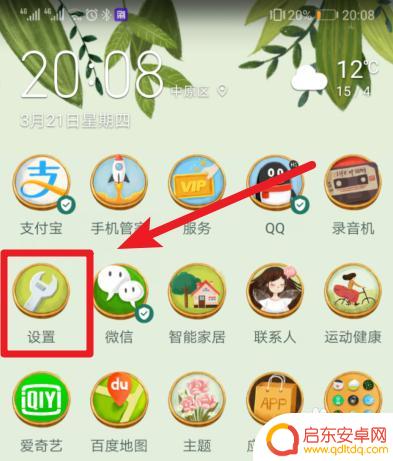
2.进入设置界面后,我们点击列表的桌面和壁纸的选项。
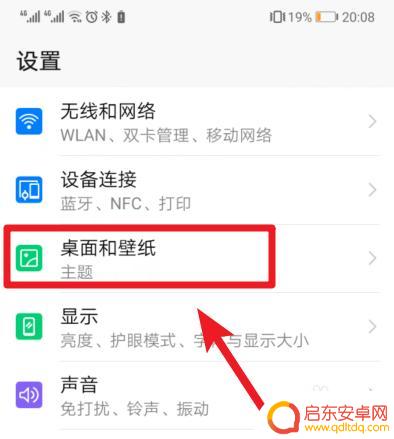
3.点击进入后,我们将在锁屏上显示步数的开关打开。如下图所示。
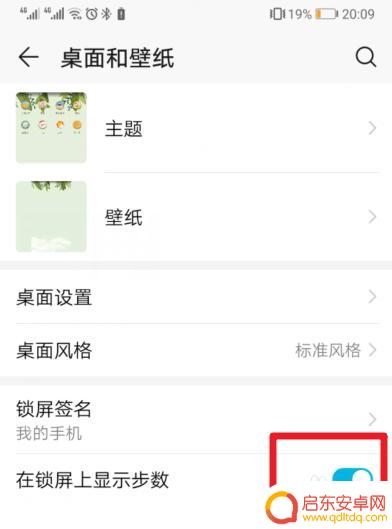
4.打开后,我们进入华为手机的主题,点击我的,选择混搭的选项进入。
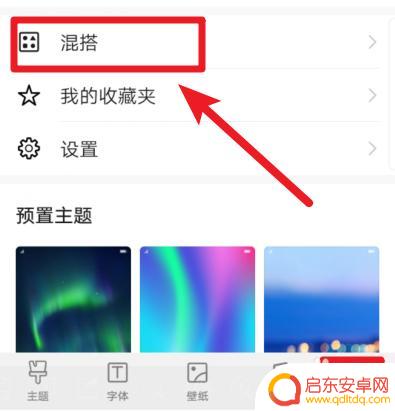
5.进入混搭界面,我们选择锁屏样式的选项。
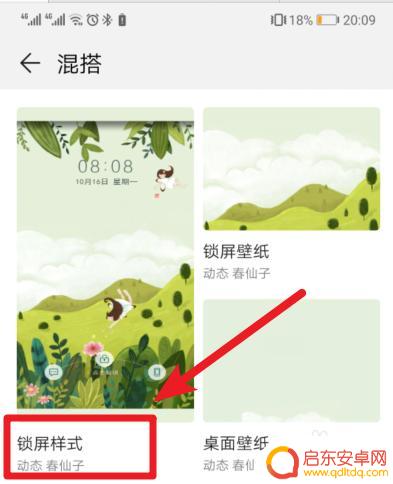
6.在锁屏样式中,我们将锁屏样式选定为杂志锁屏。只有在杂志锁屏下才会显示。
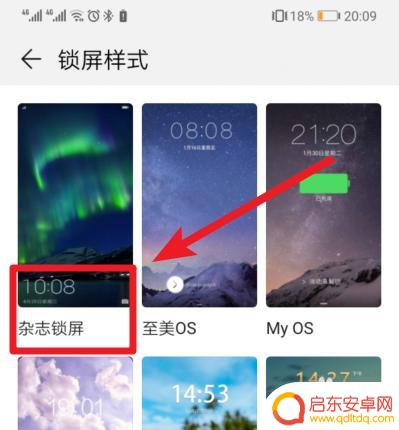
7.设置完毕后,我们锁定华为手机,可以看到步数信息就显示在锁屏界面上。
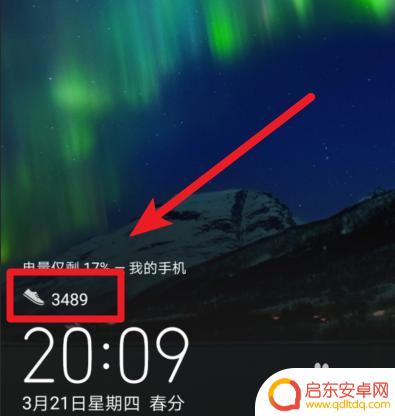
以上是关于如何设置华为手机锁屏后显示步数的全部内容,如果还有不清楚的用户,可以参考以上小编的步骤进行操作,希望能对大家有所帮助。
相关教程
-
华为手机页面显示步数哪里设置 华为手机锁屏界面步数显示设置教程
华为手机可以通过设置来在锁屏界面显示步数,让用户更方便地了解自己的运动情况,想要设置锁屏界面显示步数,用户需要进入华为手机的设置界面,然后找到锁屏界面选项,在其中找到步数设置选...
-
如何设置手机锁屏显示时间 华为手机锁屏界面时间显示设置方法
在日常生活中,手机已经成为我们生活中不可缺少的一部分,而设置手机锁屏显示时间就显得尤为重要。对于华为手机用户来说,锁屏界面时间显示设置方法非常简单。通过简单的操作,你可以轻松地...
-
荣耀手机屏保脚步设置(荣耀手机屏保脚步设置在哪里)
很多朋友对于荣耀手机屏保脚步设置和荣耀手机屏保脚步设置在哪里不太懂,今天就由小编来为大家分享,希望可以帮助到大家,下面一起来看看吧!1荣耀锁屏显示步数怎么设置-荣耀锁屏显示步数怎么...
-
华为手机如何设置步数显示在屏幕上 华为手机步数显示设置方法
随着人们对健康生活的重视,很多人都开始关注自己的日常步数,而在华为手机上,设置步数显示在屏幕上并不复杂。通过简单的操作,就可以将手机上的计步功能调整到自己喜欢的显示位置,方便随...
-
华为手机锁屏显示微信消息 华为手机锁屏后怎么设置微信消息显示
随着科技的不断进步,手机已经成为我们生活中不可或缺的一部分,华为手机作为其中的佼佼者,在锁屏显示微信消息的功能上也做得相当出色。有时候我们可能不希望在锁屏上显示微信消息,那么该...
-
手机抖音怎么设置锁屏显示 抖音怎样做成华为手机的锁屏界面
抖音作为一款热门的社交娱乐应用,其锁屏显示功能备受用户喜爱,许多用户希望能够将抖音的独特魅力融入到手机的锁屏界面中,使手机更加个性化和时尚。在华为手机上设置抖音锁屏显示并不复杂...
-
手机access怎么使用 手机怎么使用access
随着科技的不断发展,手机已经成为我们日常生活中必不可少的一部分,而手机access作为一种便捷的工具,更是受到了越来越多人的青睐。手机access怎么使用呢?如何让我们的手机更...
-
手机如何接上蓝牙耳机 蓝牙耳机与手机配对步骤
随着技术的不断升级,蓝牙耳机已经成为了我们生活中不可或缺的配件之一,对于初次使用蓝牙耳机的人来说,如何将蓝牙耳机与手机配对成了一个让人头疼的问题。事实上只要按照简单的步骤进行操...
-
华为手机小灯泡怎么关闭 华为手机桌面滑动时的灯泡怎么关掉
华为手机的小灯泡功能是一项非常实用的功能,它可以在我们使用手机时提供方便,在一些场景下,比如我们在晚上使用手机时,小灯泡可能会对我们的视觉造成一定的干扰。如何关闭华为手机的小灯...
-
苹果手机微信按住怎么设置 苹果手机微信语音话没说完就发出怎么办
在使用苹果手机微信时,有时候我们可能会遇到一些问题,比如在语音聊天时话没说完就不小心发出去了,这时候该怎么办呢?苹果手机微信提供了很方便的设置功能,可以帮助我们解决这个问题,下...